Документація – вступна сторінка
AyMINE – Technical doc. (in English)
Модулі
 Модуль керування завданнями та інформацією
Модуль керування завданнями та інформацією
Кваліфікація, здібності / вміння
Кваліфікація користувача або контакту
Рівні компетентності та кваліфікації
Право на управління кваліфікацією користувачів
Попередження - приклад використання
Покращення та запобіжні заходи
Вплив завдання на право змінювати підключений object
Об'єкти, які обробляються в задачі або вирішуються в проблемі
Працівник, відповідальний за завдання
Область / проект / методологія
Проблеми, тікети та їх управління
8D report – системна підтримка
Управління інцидентами, невідповідність якості
Об'єкти, яких стосується проблема
Повернути план проекту за baseline
Чому не можна видалити деякі дані
Об'єкти, які приймаються рішення
 Модуль керування завданнями та інформацією
Модуль керування завданнями та інформацією
Адміністрація модуля Управління завданнями
Системні права модуля керування завданнями
Об'єкти, що відносяться до шаблонного завдання
 Модуль Контакти та адресної книги (CRM)
Модуль Контакти та адресної книги (CRM)
Політика конфіденційності та ділової інформації
Список і управління каталогами
Надсилайте масові повідомлення відповідно до GDPR
Масові повідомлення електронної пошти
Вихід і встановлення преференцій
для масової пошти
Патік масової електронної пошти
Як коректно забути дані про людину
 Модуль Контакти та адресної книги (CRM)
Модуль Контакти та адресної книги (CRM)
Системні права та налаштування CRM-модуля
 Управління та автоматизація сайту
Управління та автоматизація сайту
Користувацька документація AyMINE
 Управління та автоматизація сайту
Управління та автоматизація сайту
Модуль персоналізації
Персоналізація – права користувача
Синхронізація працівників та користувачів системи
 Модуль управління активами
Модуль управління активами
Перерахувати пропозицію та замовлення
Права доступу до пропозицій і цін
Властивість продукту або продукту
Процедура відбору та закупівлі
Управління фінансами
Метрики та вимірювання
Технічні модулі
Модуль Сейбр
Модуль Enterprise Architect роз'єм (eacon)
Модуль Enterprise Architect роз'єм (eacon)
Посилання до бази даних Enterprise Architect
Системні модулі
 Framework – системна основа
Framework – системна основа
Nastavte si, jak váš systém vypadá a funguje
Системний модуль фреймворку AyMINE
Повідомлення із зовнішнім світом
Правила для зовнішніх повідомлень
Розташування об'єкта на дошці оголошень
Копіювання та переміщення файлів між об'єктами
Публічне посилання на документ
Безпека повідомлень і внутрішніх дискусій
 Канбан – огляд завдань
Канбан – огляд завдань 
[placeContent]
Прозоре відображення завдань ваших, ваших людей в команді, в проекті або області
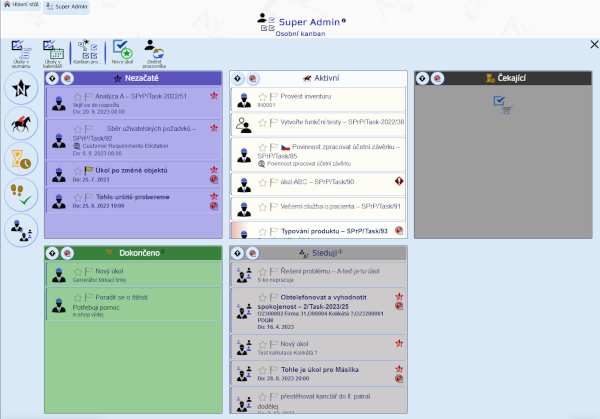
Як дістатися до Канбана
До перегляду канбан можна дістатися за допомогою кнопки на панелі завдань на головному столі або в проекті. Також можна відобразити функцію (за допомогою кнопки зі звіту про завдання).
Показ і функції перетягування і падіння
Показ у вигляді Канбана ділить завдання на групи за різними критеріями – хто це робить або в якому вони стані. Різноманітні види канбан дають вам ідеальне уявлення про хід робіт. Крім того, за допомогою P5-зважування завдань між окремими блоками можна швидко реагувати на домовленості, хто має завдання на роботу або, наприклад, відкладати менш істотні завдання.
Система пропонує вам кілька типів Канбан переглядів, для різних видів діяльності:
- Personal Kanban - огляд завдань одного працівника. Кожен може переглянути свій особистий Канбан, керівники можуть переглядати Канбан для кожного зі своєї команди.
- Проектний канбан - огляд проектних завдань показує завдання в проекті. Ви можете побачити його в розбиванні на людей або після виконання завдання.
- Kanban вимог – Зокрема, для діяльності з розробки підходить вид Kanban із зображенням вимог. Дозволяє зручно планувати і перевіряти стан запитів, не маючи на кожне завдання.
Використання в Канбані Drag & Drop
Kanban дозволяє дуже легко оновлювати стан завдань за допомогою Drag & Drop. Перетягніть завдання в інше поле, щоб легко змінити стан його обробки.
Якщо ви хочете змінити, хто обробляє завдання, відкрийте в окремому вікні канбан і робочий стіл проекту (Dashboard). Перетягніть завдання до працівника в огляді команди, щоб змінити, хто обробляє завдання або запит.
Пункти особистого канбану
Особистий канбан показує вам завдання, сортовані за групами. (В описі ми завжди посилаємося на ваш особистий канбан. Коли ви зображаєте чужий канбан, це буде завдання, пов'язані з ним.)
- Нестандартні завдання: Завдання, над якими вже можна працювати, але роботи ще не почалися. Вона включає в себе завдання, які були активовані в проекті або області, або завдання, над якими хтось вже працював, але передав їх для подальшої обробки вам.
- Активні завдання: це ті, над якими ви зараз працюєте - вони вже початі.
- Заплановані: У запланованих завданнях ви бачите завдання, які слід розпочати у наступні 7 днів за встановленими термінами.
- Очікування це завдання, які вже оброблялися, але через щось були призупинені. Ви бачите не тільки свої завдання, але й завдання людей, за яких відповідаєте (ви їхній лінійний керівник). Отже, серед тих, хто чекає, ви бачите завдання з проектів ваших людей.
- Завершені: Показує завдання, виконані за останні 10 днів
- Вони стежать: Показує завдання, за які ви відповідаєте, але за їх обробку відповідає хтось інший
- Довгострокові: Довгострокові завдання - це ті, які ви маєте на довго - як правило, освіта, нагляд за проектом тощо. Ви всі бачите в цій папці. Пам'ятайте, що довгострокових завдань на головному столі у вас немає.
- Проблеми: Показує огляд відкритих проблем, призначених для вирішення. (Якщо окреме завдання базувалося на вирішенні проблеми, у вас, ймовірно, буде проблема не тільки в огляді проблем, але і поточне завдання.)
Додаткова інформація
Графік Ганта
У той час як Канбан підходить для повсякденних процедур, таких як стендап-зустрічі, для планування завдань у часі більш доцільно діаграма Ганта.
Дайджест завдань
Редагувати окремі деталі завдання, ймовірно, буде простіше безпосередньо у списку завдань проекту.
Захист інформації в канбані
Залежно від встановлених прав у вас є можливість побачити в канбані завдання інших працівників. Але можливість їх перегляду вкрай обмежена, тому ніхто не може без контролю розглядати чужий порядок денний. Права, якими керуються налаштування, є:
- Звичайний користувач має можливість бачити тільки власні завдання.
- Працівник з високими правами (
tsk@tskPowerUser) має право бачити завдання людей зі своєї команди (ті, для яких він є начальником лінійного керівника - цей варіант працює тільки з активним модулем персоналістики). - Працівник з правами повного читання (
tsk@fullread) може переглядати робочі завдання будь-якого іншого працівника. Дозвіл тільки для вищого керівництва організації.